- 1. Hướng dẫn đăng ký tài khoản tại GoDaddy
- 2. Đăng nhập tài khoản GoDaddy
- 3. Reset lấy lại mật khẩu tài khoản GoDaddy
- 4. Cập nhật thông tin tài khoản GoDaddy
- 5. Kích hoạt chức năng bảo mật 2 lớp cho tài khoản GoDaddy
- 6. Lưu thông tin thanh toán vào tài khoản GoDaddy
- 7. Quản lý gia hạn dịch vụ ở GoDaddy
- 8. Chính sách hoàn tiền của GoDaddy
- 9. Call-in PIN (Support PIN) của GoDaddy
- 10. Làm thế nào để liên hệ support của GoDaddy?
Với mục đích tạo sự thuận tiện khi giao dịch tại GoDaddy, nhà cung cấp này yêu cầu các khách hàng của họ phải cung cấp đầy đủ thông tin cá nhân khi đăng ký tài khoản. Một tài khoản mới tạo mà chưa được cập nhật thông tin đầy đủ thì khi thanh toán chắc chắn sẽ gặp thông báo lỗi. Vì vậy việc này là rất cần thiết và nên được làm ngay sau khi đăng ký.
Các bước cơ bản để cập nhật thông tin như sau:
Bước 1: Truy cập vào trang My Account và đăng nhập vào tài khoản.
Bước 2: Nhấn vào phần tên người dùng ở góc trên bên phải, sau đó chọn Account Settings (Cài đặt tài khoản).
Thông tin cơ bản
Việc đầu tiên cần làm là cập nhật thông tin cơ bản ở mục đầu tiên trên trang My Profile (Hồ sơ của tôi). Rất đơn giản, nhấn vào nút Edit (Sửa).
Hãy điền đầy đủ các thông tin như: Họ tên, Số điện thoại liên hệ, Email, Địa chỉ, Loại tiền tệ mặc định… Việc này là rất cần thiết để GoDaddy liên hệ với bạn.
Thông tin mặc định khi đăng ký tên miền
Mục đích chính của việc hoàn tất thông tin này là để khi bạn đăng ký những tên miền mới sẽ không cần nhập thông tin lại nữa.
Sau khi cập nhật xong phần thông tin cơ bản, cuộn chuột xuống dưới 1 chút bạn sẽ thấy ô cuối cùng Domain Defaults (Đặc điểm mặc định của tên miền). Hãy nhấn vào ô đó.
Tiếp tục chọn Add Profile (Thêm hồ sơ).
Bạn sẽ cần lựa chọn: Tên hồ sơ mặc định, kỳ hạn đăng ký tên miền, Name server cho tên miền đó. Hãy chọn tích vào ô có chữ Yes (Có) ở phần Set as Default Profile (Đặt thành hồ sơ mặc định) để sử dụng luôn thông tin này cho các lần đăng ký tên miền mới.
Ở phần chọn kỳ hạn, chỉ cần kỳ hạn 1 năm cho mỗi tên miền cùng việc gia hạn thủ công Manually (Bằng tay) để tránh những phiền toái mà việc tự động gia hạn khi không cần thiết gây ra.
Ngoài ra, GoDaddy còn yêu cầu bạn điền những thông tin liên hệ khi cần thiết phải liên hệ về các vấn đề khác nhau như:
- Domain Contact Information (Thông tin liên hệ bộ phận tên miền)
- Technical Contact Information (Thông tin liên hệ bộ phận kỹ thuật)
- Administrative Contact Information (Thông tin liên hệ người quản lý tên miền)
- Billing Contact Information (Thông tin liên hệ bộ phận thanh toán)
Nhìn có vẻ nhiều nhưng không cần phải lo lắng vì bạn chỉ cần điền đầy đủ thông tin cho phần Domain Contact Information (Thông tin liên hệ bộ phận tên miền), sau đó tích vào Use this information for my Technical, Administrative and Billing contacts (Sử dụng thông tin này làm số liên hệ bộ phận Kỹ thuật, Hành chính và Thanh toán của tôi), phần nội dung phía sau sẽ tự động được cập nhật.
Việc cuối cùng phải làm chỉ là Save Changes (Lưu thay đổi) mà thôi.


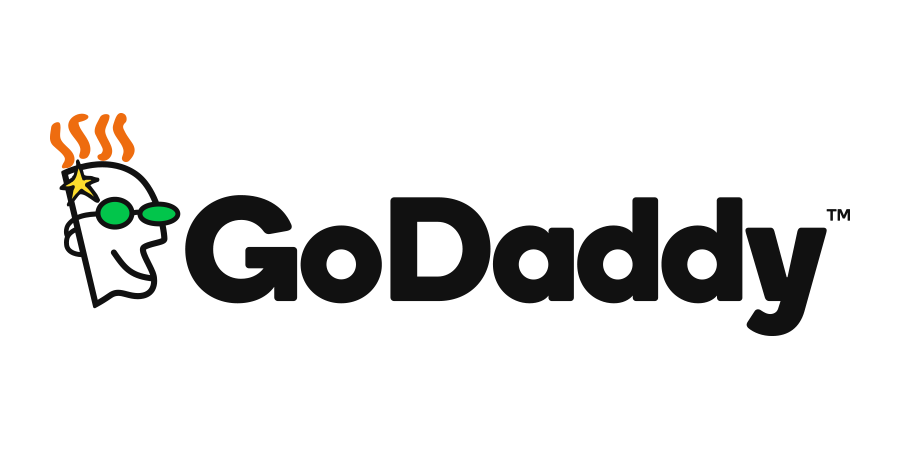










cho to chuc minh nen dien nhu the nao a luan.
Ghi hay không đều được nhé bạn
e gặp vấn đề về phương thức thanh toán á a, khi mà thay đổi phương thức thanh toán xong e mua tiên miền và hosting thì nó báo k hợp lệ á a.
ô giờ nó lại ra rồi @@! mấy hôm trước m thề là mình ktra whois nó ko có chỉ có tên chủ sở hữu thôi @@! thật ko thể tin nổi sr làm phiền bạn rồi ^^!
Okie bạn
mình làm theo rồi mà không thể biết dc là nó có đký hay không nữa, mình làm thao cái này nữa mà cũng có Private Registration fees are non-refundable if you cancel your service, and cancellations are irreversible. If you cancel the domain itself, Private Registration is automatically removed. Additionally, you can’t transfer private registration from one domain to another. mà nếu ẩn thì ẩn hết chứ sao thấy 1 mình tên mình dc
mà nếu ẩn thì ẩn hết chứ sao thấy 1 mình tên mình dc

Chốt lại là bây giờ bạn muốn làm gì? Gửi mình thông tin tài khoản GoDaddy để mình check cụ thể nhé.
mình muốn nó hiện hết tất cả thông tin của mình trong domain thôi, tên đăng nhập đây bạn: xuantho91@gmail.com
Gửi cả pass nhé, vào mail admin@canhme.com. Mà domain của bạn là gì nhỉ?
bibilab.com bạn
Domain của bạn đang show thông tin bình thường mà: http://who.godaddy.com/whoischeck.aspx?domain=bibilab.com
luân cho mình hỏi sao mấy hôm nay thông tin whois của tất cả các domain của minh tại godaddy lại chỉ hiện ra tên mình còn các thông tin như gmail, địa chỉ đều không ra vậy?
Gửi mình domain của bạn xem thử thế nào được ko?
bibilab.com bạn xem giúp m
Ủa, bạn có đăng ký Domain Privacy, ẩn thông tin tên miền ở GoDaddy ko nhỉ? Phải đăng ký cái này GoDaddy mới không show ra nhé.
sr hôm nay mới rep lại luân dc, mình đk có hồi nào đăng ký ẩn đâu, hôm trước có alo đến hỏi thì nó bảo là vẫng thấy dc mà mình coi lại không thấy @@! mà nế ẩn thì chỉ mình chỗ nào m ktra thử được ko vậy
Bạn xem bài này: https://canhme.com/godaddy-coupon/giam-gia-50-private-domain-registration/
@luan: mình thấy bạn viết rất nhìu bài hay và bổ ích, những có 1 thứ bạn chưa viết. đó là chỉ mọi người cách thay theme cho wordpress nhĩ
Nhân dịp bạn thay theme, hay là làm 1 bài viết dẫn cách đổi theme cho mọi người ( trong đó có mìn ,hihi)
Mảng WordPress thì mình không dám động đến rồi, có biết gì đâu chứ